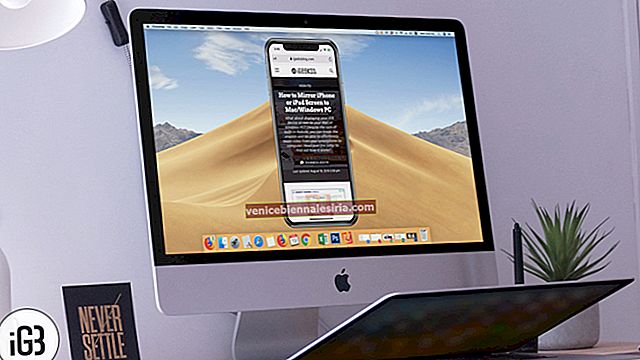Amazon Prime Video, devasa bir eğlence uygulaması olma yolunda hızla ilerliyor. Bu uygulamanın en sevdiğim özelliklerinden biri, çocuklarınızın rahatsız edici içerikleri satın almasını veya görüntülemesini engellemek için size gerekli komutu sunan son derece kullanıcı dostu "Ebeveyn Denetimleri" dir. Bu iyi düşünülmüş özellikten yararlanmak ister misiniz? İPhone, Android ve bilgisayarda Amazon Prime Video ebeveyn denetimlerini ayarlamak, olabildiğince ön plana çıkmaktadır.
Uygulamanın ne tür içerik göstermesini istediğinizi seçmek için görüntüleme kısıtlamalarını etkinleştirebilirsiniz. Ayrıca, sınırlandırmanın belirli bir cihaza uygulanıp uygulanmayacağına karar verme seçeneğiniz de vardır.
- İPhone / iPad, Android ve Bilgisayarda Prime Video PIN Nasıl Kurulur
- Prime Video'da Görüntüleme Kısıtlamaları Nasıl Etkinleştirilir
- Prime Video'da Satın Alma Kısıtlamaları Nasıl Açılır
İPhone / iPad, Android ve Bilgisayarda Prime Video PIN Nasıl Kurulur
Ebeveyn kontrollerini açmak için, önce hesabınız için bir Prime Video PIN'i ayarlamanız gerekir.
İPhone / iPad'inizde
- Cihazınızda Prime Video uygulamasını açın
- Ayarlar sekmesine dokunun ve Ebeveyn Denetimleri'ni seçin .
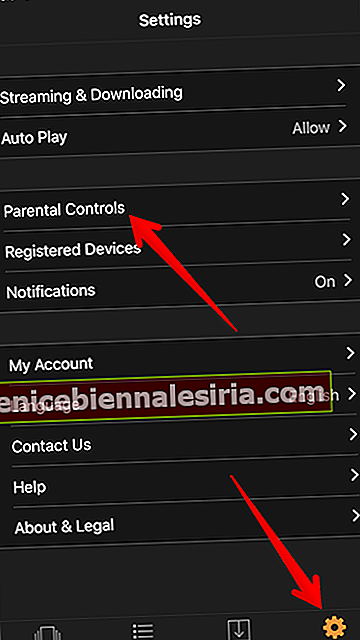
- Şimdi, Prime Video PIN'ini Değiştir'e dokunun .
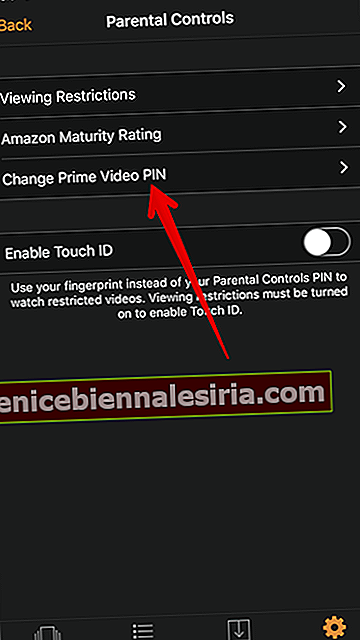
- Ardından, Amazon şifrelerinizi girmeniz gerekiyor . Ardından 5 haneli PIN kodunu girin ve onaylayın .
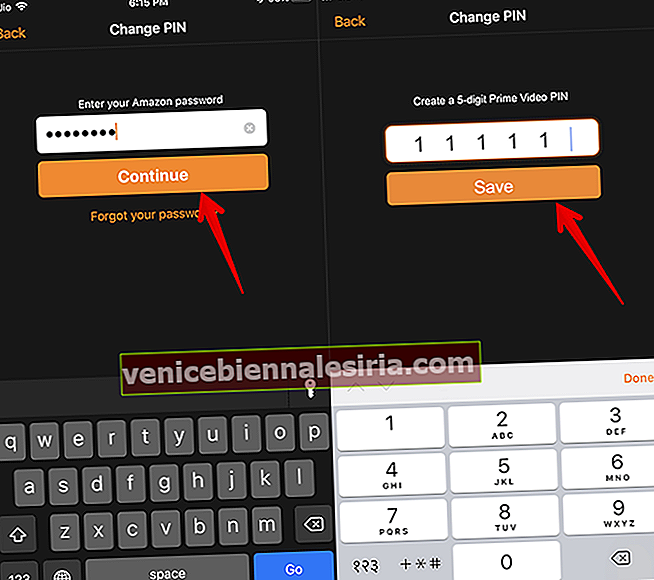
Android cihazınızda
- Prime Video uygulamasını açın .
- Üzerine dokunun Menü üstündeki butona Tap → sol köşesinde Ayarlar .
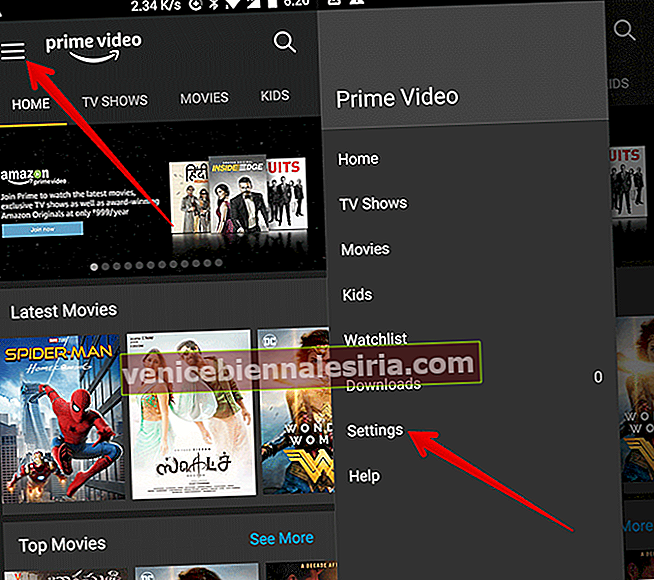
- Üzerine dokunun Ebeveyn Denetimleri üzerinde → Tap Değişim Amazon video PIN .
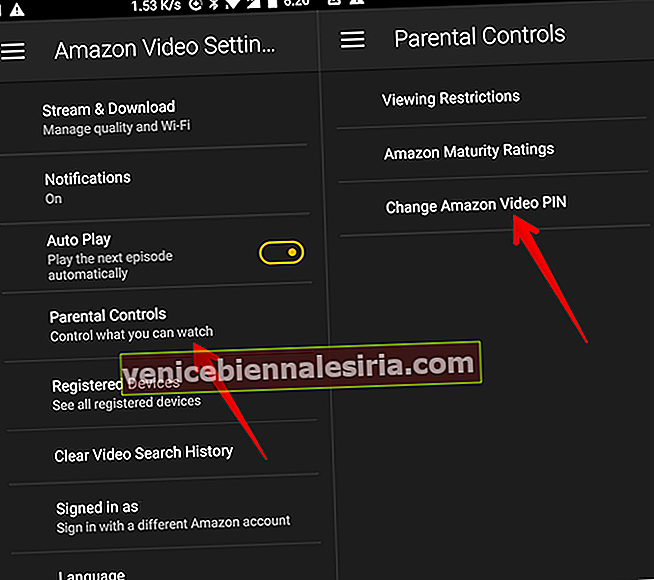
- Amazon hesabı parolanızı girin → PIN oluşturun .
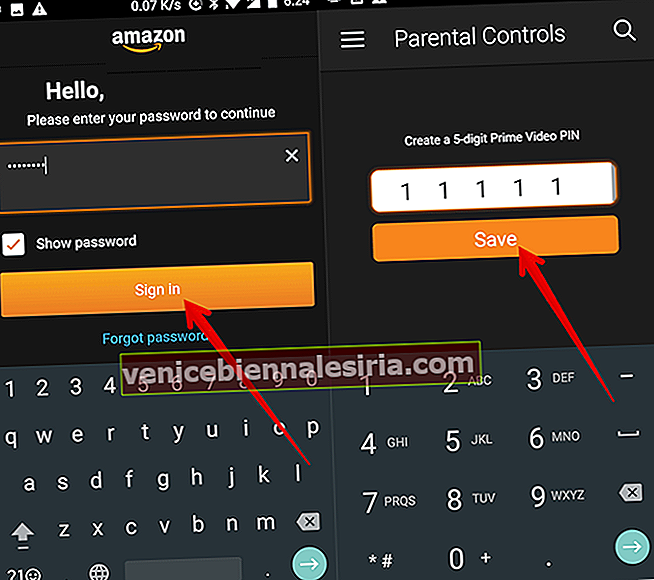
PIN'i ayarladıktan sonra, satın alma işlemini açabilir ve hesabınız için kısıtlamaları görüntüleyebilirsiniz.
Bilgisayarınızda
Herhangi bir web tarayıcısını açın ve Prime Video Ayarları → Ebeveyn Kontrolleri bölümüne gidin → 5 basamaklı PIN'inizi girin ve Kaydet'i seçin .

Prime Video'da Görüntüleme Kısıtlamaları Nasıl Etkinleştirilir
Belirli derecelendirme kategorilerindeki videoların oynatılmasını engellemek için görüntüleme kısıtlamaları uygulayabilirsiniz.
Örneğin, hangi derecelendirme kategorilerini kısıtlamak istediğinizi ve kısıtlamaların hangi kayıtlı cihazlarınızda uygulanmasını istediğinizi seçme seçeneğiniz vardır.
Görüntüleme kısıtlamalarını etkinleştirdikten sonra, kısıtlanmış kategorilerinizdeki derecelendirmelerle birlikte filmlerde ve TV şovlarında bir "kilit" sembolü görünecektir. Bu başlıklardan birini izlemek için Prime Video PIN'inizi girmeniz gerekir.
İPhone ve iPad'inizde
- Mobil cihazınızda Prime Video uygulamasını başlatın
- Şimdi, alttaki Ayarlar sekmesine dokunun
- Ardından, Ebeveyn Kontrollerine dokunun .
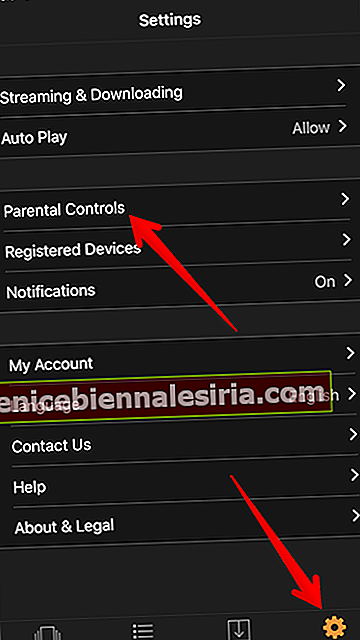
- Ardından, Kısıtlamaları Görüntüleme üzerine dokunun ve Amazon hesap şifrenizi girin .
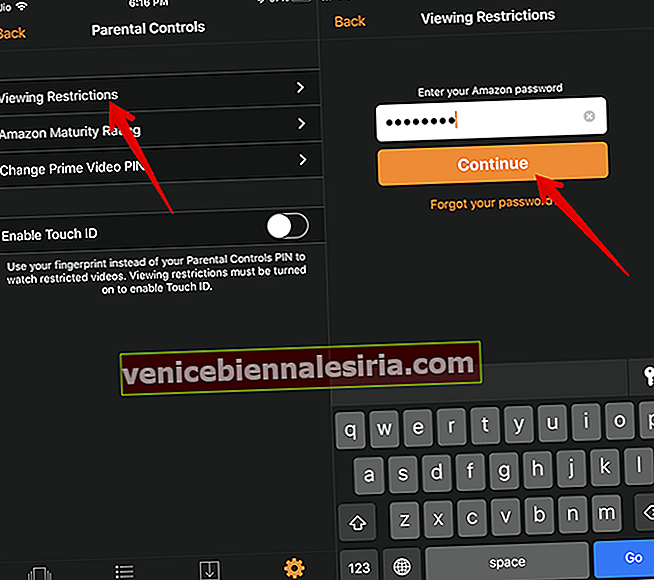
- Son olarak, görüntüleme kısıtlamalarını ayarlayın .
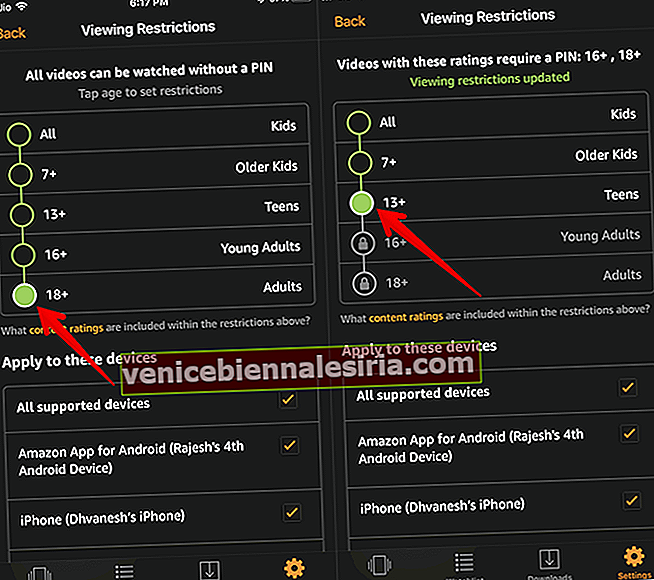
Android cihazınızda
- Prime Video uygulamasını açın ve ardından sol üst köşedeki menü düğmesine dokunun → Ayarlar'a dokunun .
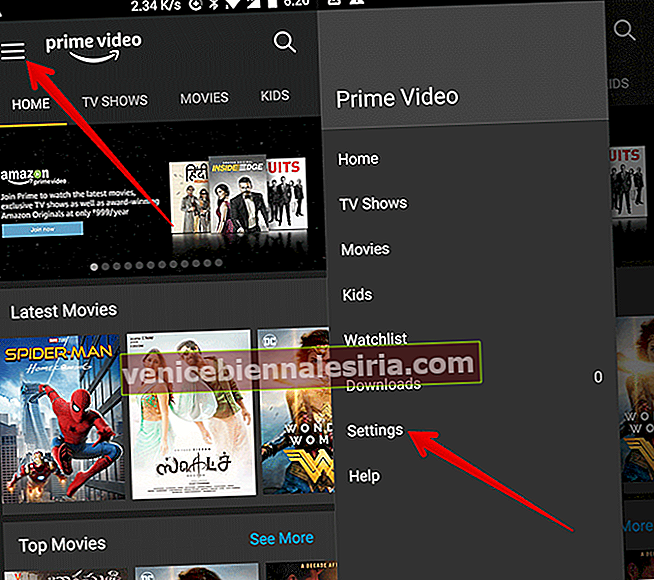
- Şimdi Ebeveyn Kontrollerine dokunun .
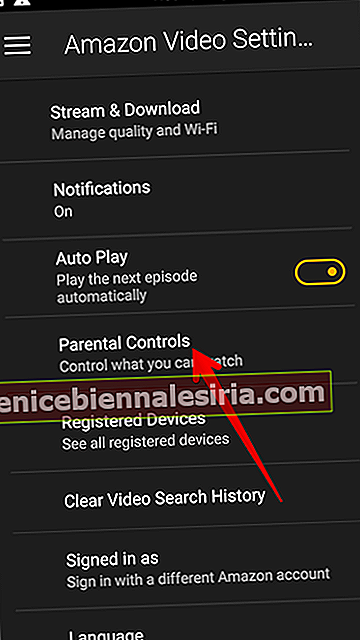
- Kısıtlamaları Görüntüleme üzerine dokunun → Amazon hesabınızın şifresini girin .
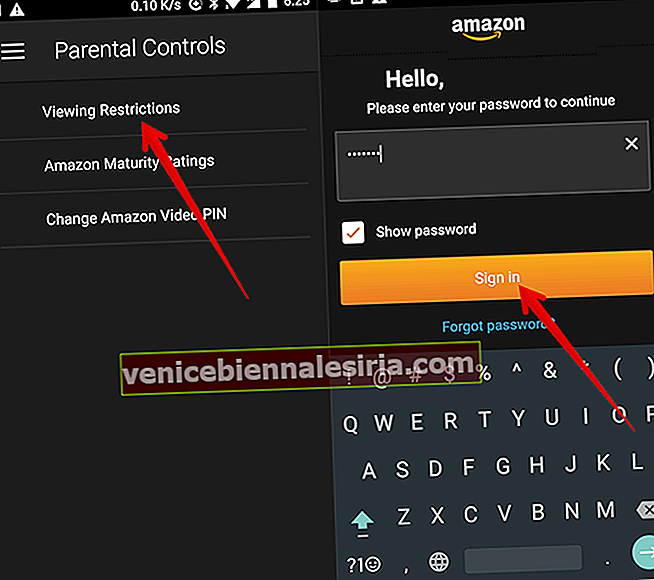
- Görüntüleme kısıtlamalarını ayarlayın .
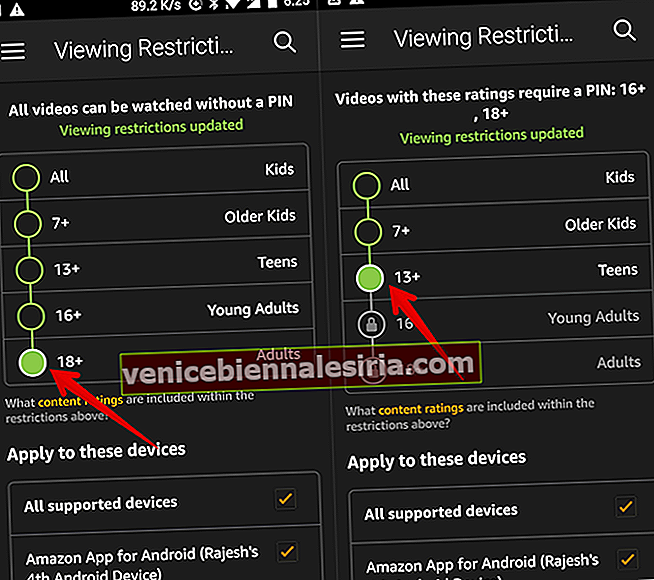
Bilgisayarınızda
- Herhangi bir web tarayıcısını açın ve Prime Video Ayarları → Kısıtlamaları Görüntüleme bölümüne gidin
- Ardından, kısıtlamak istediğiniz derecelendirme kategorilerini seçin
- Şimdi, bu görüntüleme kısıtlamalarını uygulamak istediğiniz cihazları seçmelisiniz.
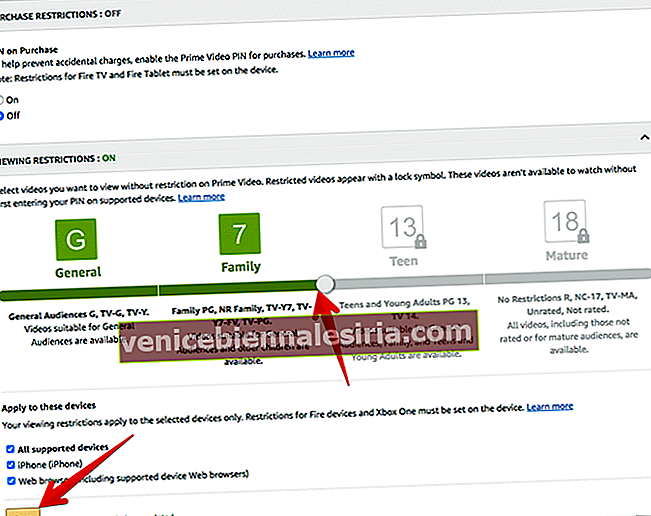
Kayıtlı cihazlarınızda satın alma kısıtlamalarını etkinleştirme seçeneği de vardır. Başkalarının izniniz olmadan bir satın alma işlemi yapmasını istemiyorsanız, gitmenin yolu budur.
Prime Video'da Satın Alma Kısıtlamaları Nasıl Açılır
- Prime Video Ayarları bilgisayarına gidin
- Şimdi Satın Alma Kısıtlamaları bölümünü seçin
- Ardından, video satın alımlarında PIN kodunuzun girilmesini zorunlu kılmak için Satın Almada bir PIN açın.
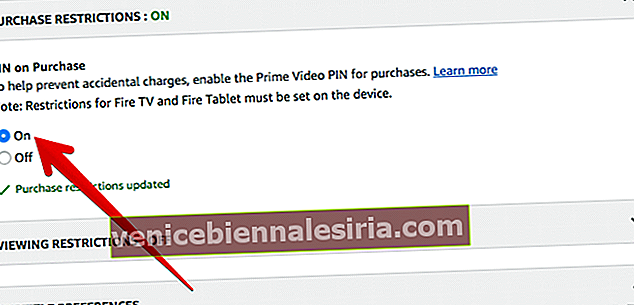
Hepsi bukadar!
Sana doğru
Uygulama yemeklerinin içeriğini daha iyi kontrol etmek için bu etkileyici özellikten en iyi şekilde yararlanın ve başkalarının sizin onayınız olmadan video satın almasını önleyin.
Kaçırmayın:
- İPhone ve iPad'de Ekran Süresi Nasıl Kullanılır
- İPhone ve iPad'de Netflix'te Ebeveyn Denetimleri Nasıl Ayarlanır
- Netflix'in Gizli Özelliklerinin Kilidini Açın
- İPhone, iPad, Apple TV, Mac veya Windows PC'de Netflix'te Altyazıları Etkinleştirme
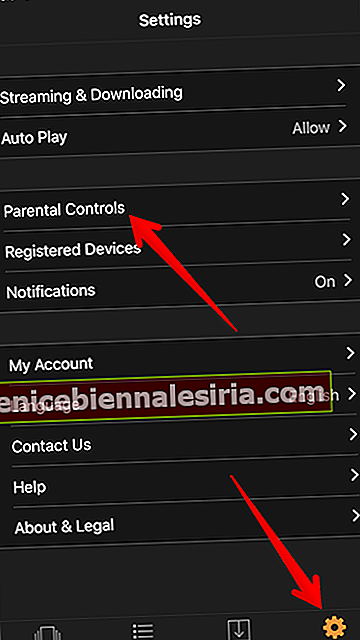
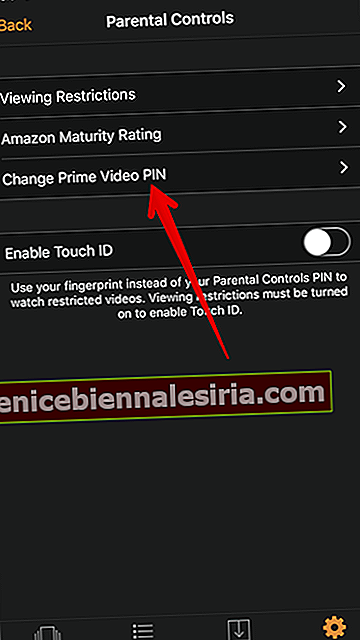
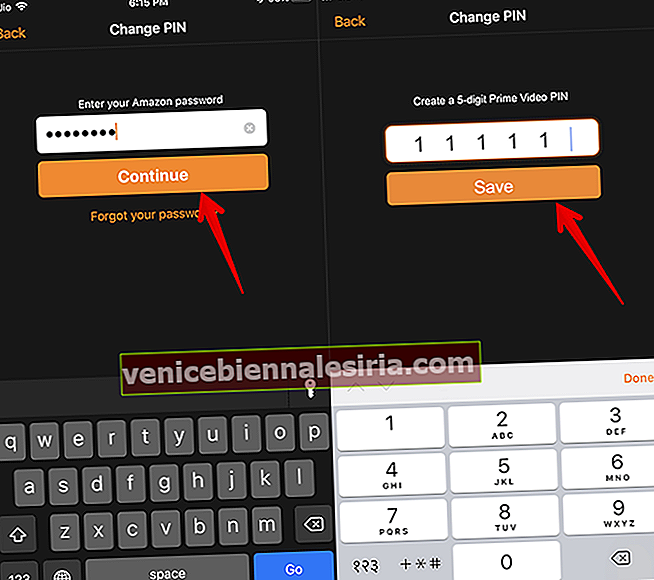
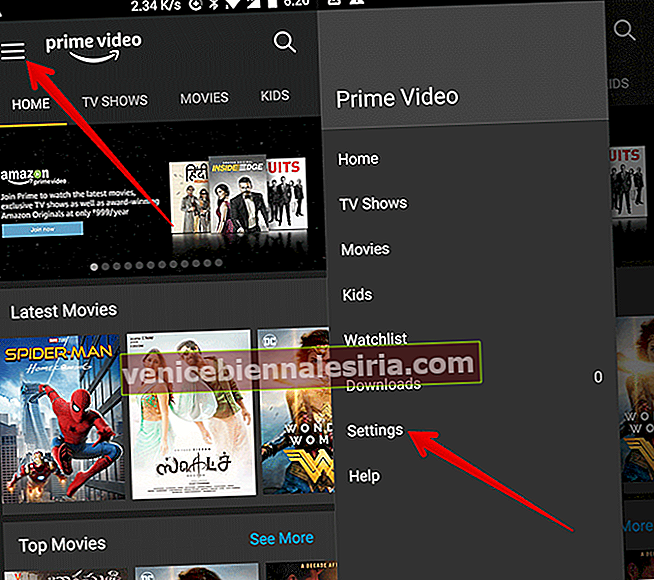
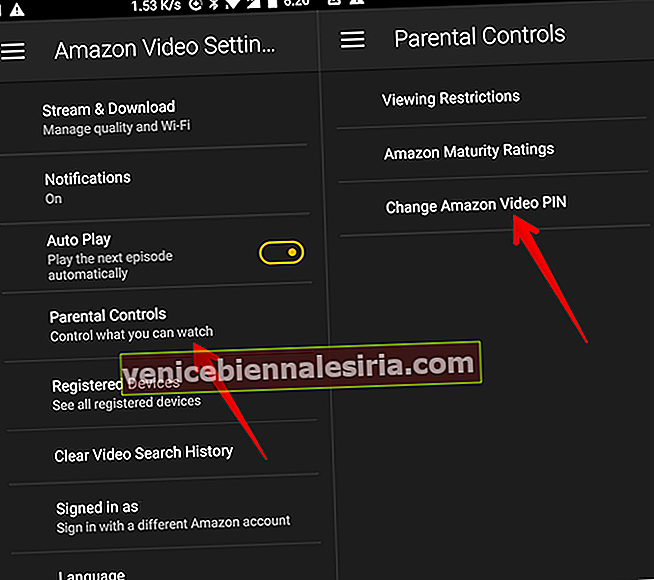
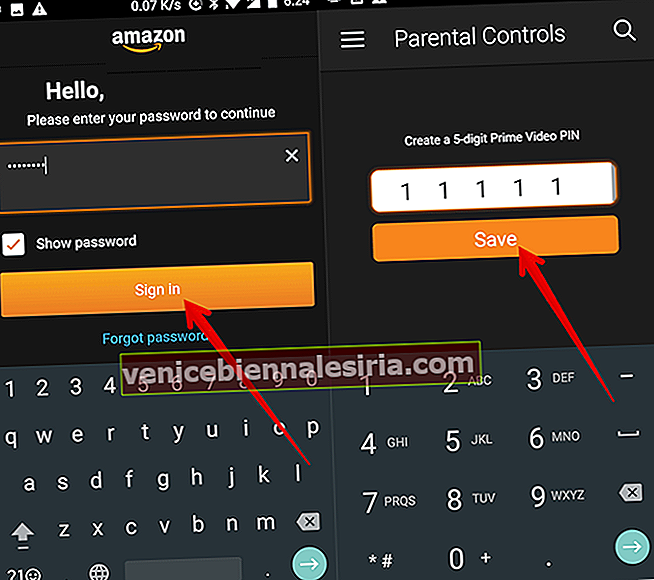
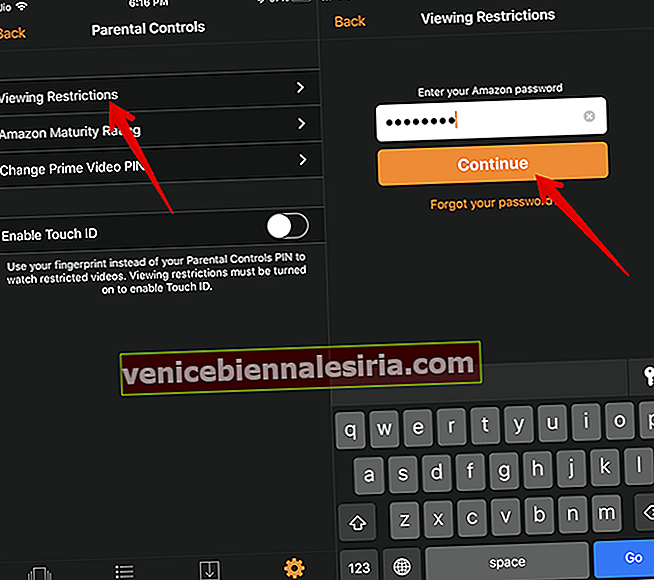
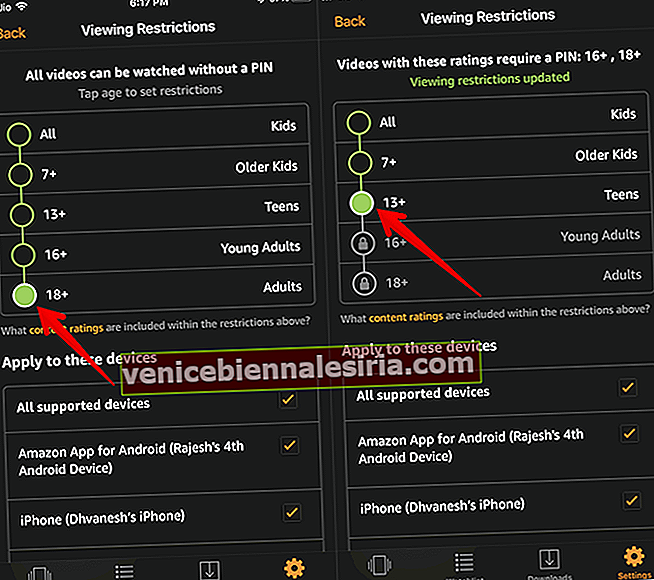
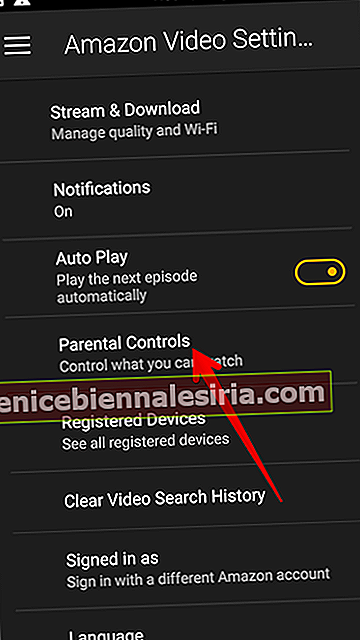
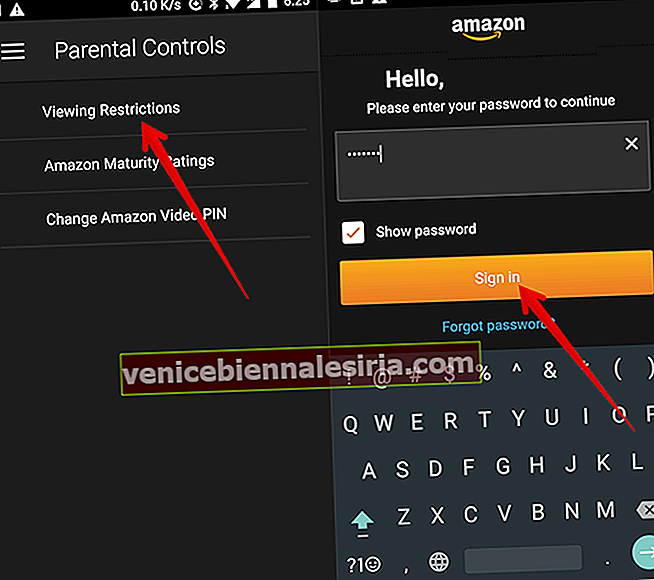
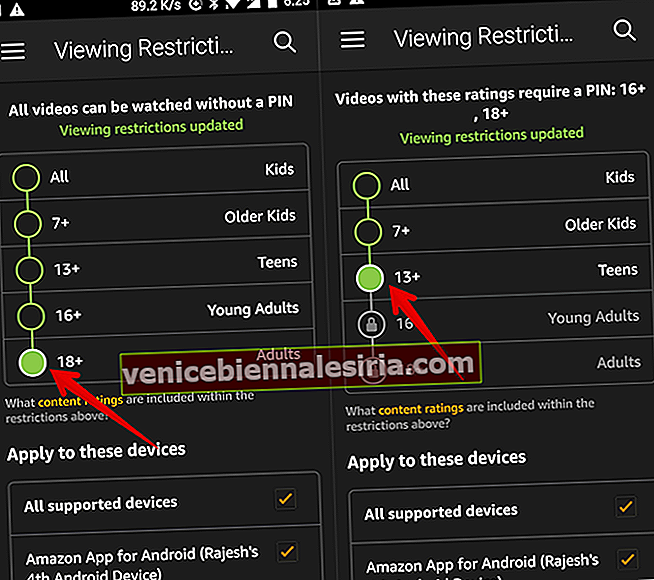
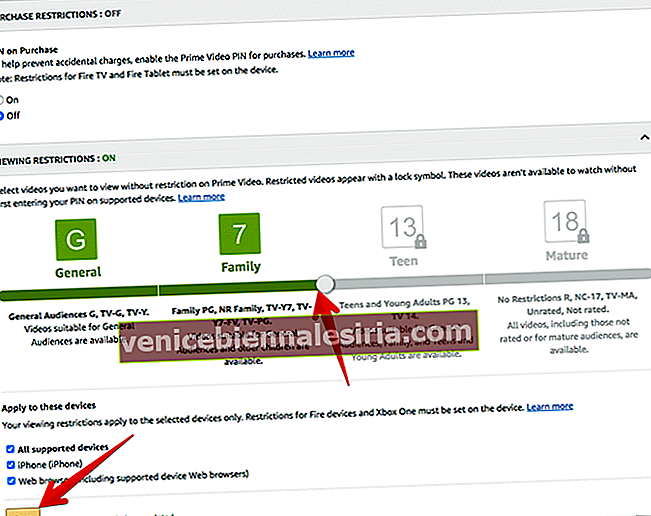
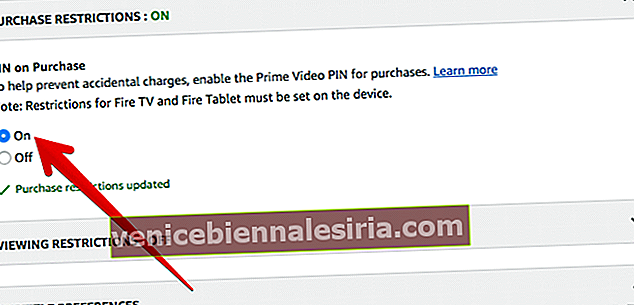



![Fotoğrafları Mac ve Windows PC'den iPhone veya iPad'e Aktarma [iTunes ile ve Olmadan]](https://pic.venicebiennalesiria.com/wp-content/uploads/blog/129/6FUHAG2CGZpic.jpg)